Win10 1909无法匿名共享怎么解决_win10 1909不能匿名共享如何处理
很多用户经常会在局域网中设置文件共享,但是有时候需要匿名访问共享,可是有用户升级到win10 1909系统之后,却发现无法匿名共享,这该如何解决呢,为此这就给大家讲解一下win10 1909不能匿名共享的详细解决步骤。
具体步骤如下:
1、打开设备,调出运行窗口,输入命令“gpedit.msc”,并按下“确定”按钮;
2、待本地组策略编辑器弹出后,依次选取“计算机管理”、“管理模板”、“网络”、“lanman工作站”;
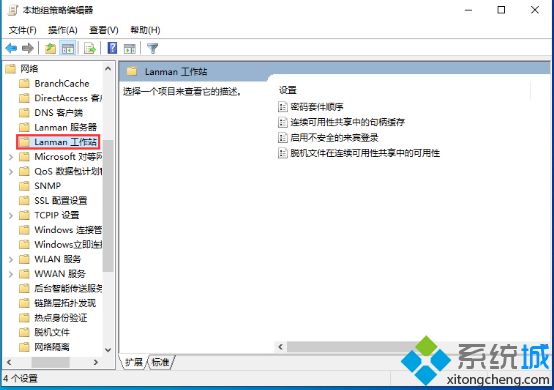
3、接着,在右侧窗口找到“启用不安全的来宾登录”选项;
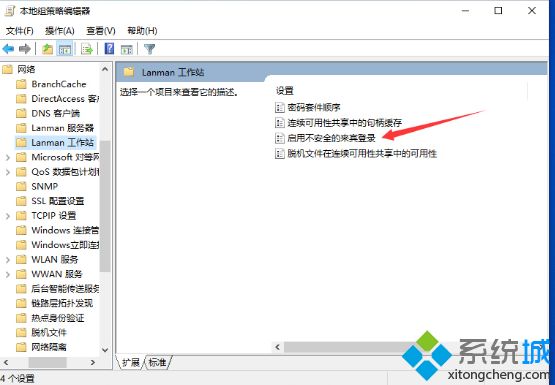
4、将之调整为“已启用”,并重启设备即可。
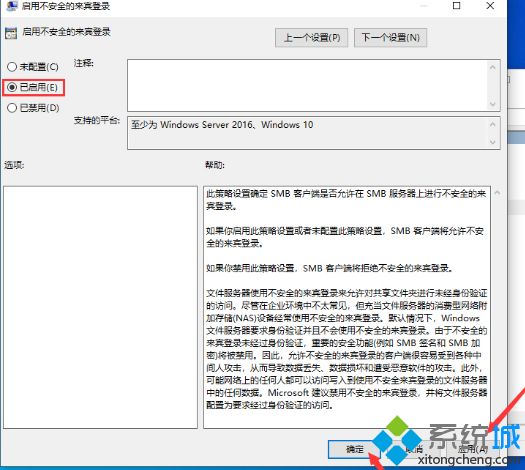
以上就是Win10 1909无法匿名共享的详细解决步骤,只需要找到“启用不安全的来宾登录”并选择启用即可实现匿名共享了。
我告诉你msdn版权声明:以上内容作者已申请原创保护,未经允许不得转载,侵权必究!授权事宜、对本内容有异议或投诉,敬请联系网站管理员,我们将尽快回复您,谢谢合作!










